| Oracle® Fusion Middleware Oracle WebCenter Portalの管理 11gリリース1 (11.1.1.9.0) E51441-06 |
|
 前 |
この付録では、Portal FrameworkアプリケーションをポータルとしてWebCenter Portalに移行する方法について説明します。
この付録の内容は次のとおりです。
Oracle WebCenter Portalは、JDeveloperでPortal Frameworkアプリケーションを作成およびデプロイするためのPortal Frameworkテクノロジをサポートしています。Portal Frameworkテクノロジは引き続き製品内で使用でき、11g R1製品ラインでも完全にサポートされていますが、Oracle WebCenter Portalリリース11.1.1.7.0以降メンテナンス・モードにあります。これは、OracleがPortal Frameworkアプリケーションへの新規機能の追加を停止したことを意味します。たとえば、リリース11.1.1.8.0でWebCenter Portalアプリケーション(すぐに利用できる、エンタープライズ対応のカスタマイズ可能なアプリケーション)に追加されたポータル・ビルダーおよびモバイルWebサポートのような機能は、Portal Frameworkアプリケーションでは使用できません。
WebCenter Portal FrameworkテクノロジはOracle WebCenter Portal 12c R2リリースでは使用できなくなります。Portal Frameworkアプリケーションを実行しており、新規機能の利点を活用する場合はPortal FrameworkアプリケーションをポータルとしてWebCenter Portalに移行することを検討するようお薦めします。
次の条件は、WebCenter PortalへのPortal Frameworkアプリケーションの移行に関連しています:
Portal FrameworkアプリケーションがポータルとしてWebCenter Portalアプリケーションに移行されます。
リリース11.1.1.6.0、11.1.1.7.0、11.1.1.8.xおよび11.1.1.9.xからのPortal FrameworkアプリケーションのみがWebCenter Portal 11.1.1.9.0の最新リリースに移行できます。
WebCenter Portal管理対象サーバー(ポータル・サーバーとも呼ばれます)に移行できるPortal Frameworkアプリケーションは1つのみです。このサーバーがWebCenter Portalアプリケーションをホストします。複数のPortal Frameworkアプリケーションを同じポータル・サーバーに移行することはできません。さらに、Portal Frameworkアプリケーションは単一ポータルとしてのみ移行できます。複数のポータルとしてポータル・サーバーに移行することはできません。
移行できるPortal Frameworkアプリケーションが複数ある場合、各アプリケーションを異なるポータル・サーバーに対するポータルとして移動します。その後、様々なポータルをインポートしてそのすべてを単一のポータル・サーバーに集めることができます。接続名を確実に同じに維持します。これは、エクスポートおよびインポートのライフサイクル操作にとっての必要条件のためです。
Portal Frameworkアプリケーションをデプロイするポータル・サーバーおよびサーバーは同じドメインにある必要があります。
Portal Frameworkアプリケーションを移行するポータル・サーバーには何もデータが含まれていない必要があります。つまり、既存のポータル、アクティビティなどが何もない新規インストールのような形式である必要があります。
図I-1および表I-1に、Portal FrameworkアプリケーションをWebCenter Portalに移行するために必要なステップの概要を示します。
図I-1 WebCenter PortalへのPortal Frameworkアプリケーションの移行
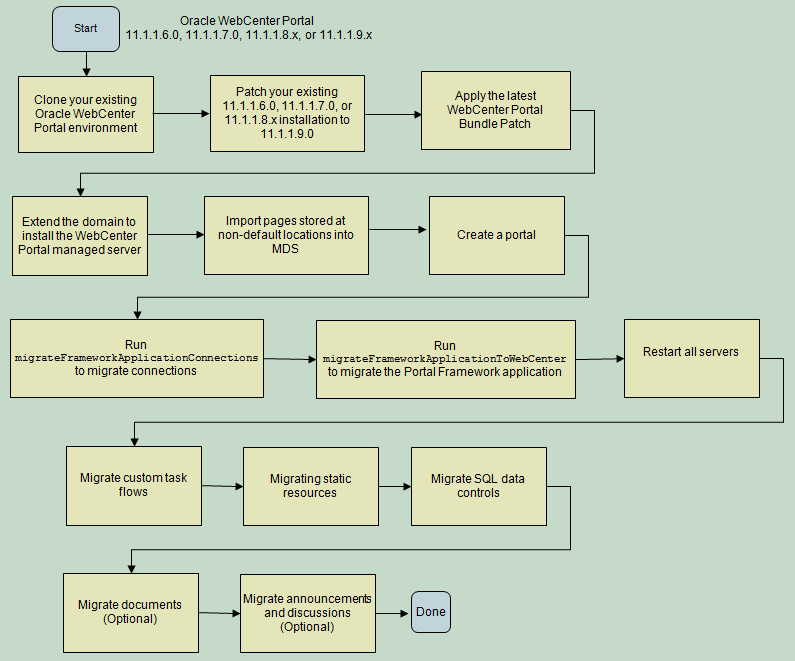
表I-1 WebCenter PortalへのPortal Frameworkアプリケーションの移行
| タスク | 説明 | ドキュメントのリンク |
|---|---|---|
|
使用中の既存のOracle WebCenter Portal環境のクローニング |
Oracle WebCenter Portalの新規環境を既存の環境に基づいて作成します。Portal Frameworkアプリケーションを、クローニングされたインスタンスを使用して移行することになります。 注意: 実行中の本番環境にあるPortal Frameworkアプリケーションを移行しようとしないでください。常に、本番環境とは別の環境で移行を実行してください。 |
管理者ガイドのターゲット環境へのOracle WebCenter Portalの移動に関する項を参照してください。 |
|
既存の11.1.1.6.0、11.1.1.7.0または11.1.1.8.xインストールに11.1.1.9.0へのパッチを適用 |
既存のOracle WebCenter Portal 11.1.1.6.0、11.1.1.7.0または11.1.1.8.xインストールに11.1.1.9.0へのパッチを適用します。 すでにWebCenter Portalリリース11.1.1.9.xにいる場合、このステップをスキップして最新のバンドル・パッチを適用します。 注意: 環境にパッチを適用中は、パッチ適用ガイドでWebCenter Portalに対してリストされているパッチ適用後のタスクの実行は不要です。パッチ適用後のタスクはWebCenter Portalアプリケーションに対してのみ適用可能で、Portal Frameworkアプリケーションには適用できません。 |
パッチ適用ガイドの次のリンクを参照してください:
|
|
最新のWebCenter Portalバンドル・パッチの適用 |
最新のWebCenter Portalバンドル・パッチを適用します。 パッチをMy Oracle Support( |
パッチで使用できるREAD MEファイルに従います。 |
|
ドメインを拡張してWebCenter Portal管理対象サーバーをインストール |
既存のOracle WebCenter Portalドメインを拡張してWebCenter Portal管理対象サーバー( 注意: ターゲット・ポータル・サーバーがすでに存在する場合、新規インスタンスのように何もデータが含まれていないことを確認してください。 注意: Portal Frameworkアプリケーションがデプロイされるポータル・サーバーおよびサーバーが同じドメインにあることを確認してください。 |
詳細は『Oracle WebCenter Portalインストレーション・ガイド』のOracle WebCenter Portal製品をインストールするドメインの拡張に関する項を参照してください。 |
|
デフォルト以外の場所に格納されたページのMDSへのインポート |
ページが 移行対象として考慮されるようにメタデータ・ストア(MDS)にパッケージ化します。 |
第I.2.1項「デフォルト以外の場所からMDSへのページのインポート」 |
|
ポータルの作成 |
WebCenter Portalにログオンしてポータルを作成します。 十分に考慮した後、ポータル名を選択します。これは、現在のPortal Frameworkアプリケーションが移動されるターゲット・ポータルであるためです。 |
『Oracle WebCenter Portalでのポータルの構築』の新しいポータルの作成と構築に関する項を参照してください。 |
|
接続を移行するための |
Portal Frameworkアプリケーションで構成された接続を移行するために |
第I.2.2項「接続を移行するためのmigrateFrameworkApplicationConnectionsの実行」 |
|
Portal Frameworkアプリケーションを移行するための |
Portal Frameworkアプリケーションを移行するために このコマンドは再実行可能です。 第I.3項「Portal Frameworkアプリケーション移行の詳細」を読み、Portal FrameworkからWebCenter Portalへの移行時にページ、アセット、リストなどのアーティファクトの移行をバックグラウンドで処理する方法を理解してからこのコマンドを実行することもできます。 |
第I.2.3項「Portal Frameworkアプリケーションを移行するためのmigrateFrameworkApplicationToWebCenterの実行」 |
|
すべてのサーバーの再起動 |
ノード・マネージャおよびすべてのサーバーを再起動します。 |
『Oracle WebCenter Portalインストレーション・ガイド』のサーバーの起動に関する項を参照してください。 |
|
カスタム・タスク・フローの移行 |
カスタム・タスク・フローをWebCenter Portalの共有ライブラリとしてデプロイします。 |
|
|
静的リソースの移行 |
イメージ、スタイル・シートおよびJavaScriptコードなどの静的リソースをWebCenter Portalの共有ライブラリとしてデプロイすることにより移行します。 |
|
|
SQLデータ・コントロールの移行 |
SQLデータ・コントロールにより使用されるデータ・ソースをWebCenter Portal管理対象サーバー、 |
|
|
ドキュメントの移行 |
オプションですが、お薦めします。 Portal Frameworkアプリケーション・ドキュメントを、Content Serverのターゲット・ポータル用にプロビジョニングされたフォルダに移動します。次に |
|
|
お知らせおよびディスカッションの移行 |
オプションですが、お薦めします。 お知らせおよびディスカッションのトピックを、Portal Frameworkアプリケーションが使用するフォーラムおよびカテゴリからターゲット・ポータル用にプロビジョニングされたフォーラムまたはカテゴリに移動します。次に |
|
Portal Frameworkアプリケーションでは、設計時に作成されたページはデフォルトでパスoracle/webcenter/portappに格納されます。ページを他の場所に格納することを選択できます。ただし、移行中はデフォルトの場所に格納されたページのみが移行対象として考慮されます。デフォルト以外の場所に格納されたページも確実に移行されるようにするには、該当するページをメタデータ・ストア(MDS)にインポートする必要があります。
デフォルト以外の場所からMDSにページをインポートする手順:
Portal Frameworkアプリケーションを開きます。
デフォルト以外の場所に格納されているページとそれらに対応するページ定義ファイルを探し、それらを一時的な場所に置きます。
たとえば、ページがcom/hr/pagesの下にあるものとします。次のサンプルの.jspxファイルと対応するページ定義ファイルを作業領域またはWARから探します:
/com/hr/pages/Training.jspx
/com/hr/pages/TrainingPageDef.xml
/com/hr/pages/Employees.jspx
/com/hr/pages/EmployeesPageDef.xml
これらのファイルを/tmp/mdsなどの一時ディレクトリに移動します。
WARでは、PageDef.xmlはWEB-INF/classesの下にある場合があります。作業領域に指定されたPageDefパスのみをコピーします。この例では、/com/hr/pagesからコピーする必要があります。
次のように、Oracleホーム・ディレクトリに移動してWLSTスクリプトを起動します。
(UNIX) ORACLE_HOME/common/bin/wlst.sh
(Windows) ORACLE_HOME\common\bin\wlst.cmd
WLSTコマンド・プロンプトで、次のコマンドを入力してOracle WebCenter Portalの管理サーバーに接続します。
wls:/offline>connect('user_name','password', 'protocol(optional):host_name:port_number')
例:
connect(username='weblogic', password='mypassword', url='myhost.example.com:7001')
このコマンドのヘルプについては、WLSTコマンド・プロンプトでhelp('connect')と入力してください。WLSTコマンドの実行方法の詳細は、第1.13.3.1項「Oracle WebLogic Scripting Tool (WLST)コマンドの実行」を参照してください。
importMetadata WLSTコマンドを実行してアプリケーションのメタデータをMDSにインポートします。
importMetadata(application, server, fromLocation, [docs, restrictCustTo, excludeAllCust, excludeBaseDocs, excludeExtendedMetadata, excludeUnmodifiedDocs, cancelOnException, applicationVersion, remote, tenantName])
コマンド構文の詳細は、『WebLogic Scripting Toolコマンド・リファレンス』のimportMetadataに関する項を参照してください。
たとえば、次のコマンドを実行すると、一時ディレクトリ/tmp/mdsに格納されたすべてのページとページ定義がMDSリポジトリにコピーされます。
importMetadata(appName='webcenter', server='WC_Spaces', fromLocation='/tmp/mds', docs='/**')
後からmigrateFrameworkApplication WLSTコマンドを実行してPortal Frameworkアプリケーションを移行する場合は、必ずpagePath引数を/com/hr/pagesに設定し、これらのページが移行対象として考慮されるようにします。
Portal Frameworkアプリケーションを移行する前に、ポータル・サーバーへのすべての接続をmigrateFrameworkApplicationConnections WLSTコマンドを使用して移行します。
ポータル・サーバーにPortal Frameworkアプリケーションの接続を移行する手順:
次のように、Oracleホーム・ディレクトリに移動してWLSTスクリプトを起動します。
(UNIX) ORACLE_HOME/common/bin/wlst.sh
(Windows) ORACLE_HOME\common\bin\wlst.cmd
WLSTコマンド・プロンプトで、次のコマンドを入力してOracle WebCenter Portalの管理サーバーに接続します。
wls:/offline>connect('user_name','password', 'protocol(optional):host_name:port_number')
例:
connect(username='weblogic', password='mypassword', url='myhost.example.com:7001')
このコマンドのヘルプについては、WLSTコマンド・プロンプトでhelp('connect')と入力してください。WLSTコマンドの実行方法の詳細は、第1.13.3.1項「Oracle WebLogic Scripting Tool (WLST)コマンドの実行」を参照してください。
listJCRContentServerConnections WLSTコマンドを実行して、WebCenter Portalのデフォルト接続として設定されるPortal FrameworkアプリケーションのContent Server接続の名前を取得し、Content Serverリポジトリ管理者の名前を取得します。コマンドから返される出力の次の値を書き留めます。
接続名: 次の手順でmigrateFrameworkApplicationConnections WLSTコマンドを実行中に接続名をprimaryConnectionNameパラメータの値として渡す必要があります。
管理ユーザー名: 次の手順でmigrateFrameworkApplicationConnections WLSTコマンドを実行中に管理者名をadminUserNameパラメータの値として渡す必要があります。管理ユーザー名の値が返されない場合は、sysadminをadminUserNameの値として使用します。
コマンド構文の詳細は、『WebLogic Scripting Toolコマンド・リファレンス』のlistJCRContentServerConnectionsに関する項を参照してください。
migrateFrameworkApplicationConnections WLSTコマンドを実行します:
migrateFrameworkApplicationConnections(appName, fwkAppName, server, fwkAppServer, migrationDirectory, [spacesRoot, securityGroup, primaryConnectionName, adminUserName, applicationVersion])
コマンド構文の詳細は、『WebLogic Scripting Toolコマンド・リファレンス』のmigrateFrameworkApplicationConnectionsに関する項を参照してください。
次の例では、WC_CustomPortalにデプロイされたPortal FrameworkアプリケーションHRApplicationからWC_SpacesにデプロイされたWebCenter Portalアプリケーションに接続が移行されます。接続が移行された後、ucm-conn (Portal FrameworkアプリケーションのContent Server接続の名前)がWebCenter PortalのデフォルトのContent Server接続として設定されます。移行ログがフォルダ/scratch/migrateの下に格納されます。
wls:/weblogic/serverConfig>migrateFrameworkApplicationConnections(appName='webcenter',fwkAppName='HRApplication',server='WC_Spaces',fwkAppServer='WC_CustomPortal',migrationDirectory='/scratch/migrate',spacesRoot='/WebCenter',securityGroup='webcenter',primaryConnectionName='ucm-conn',adminUserName='weblogic')
|
注意: ノード・マネージャが構成されている場合、WC_Spaces管理対象サーバーがmigrateFrameworkApplicationConnections WLSTコマンドの実行後に自動的に再起動されます。ノード・マネージャが設定されていない場合、WC_Spacesを手動で再起動します。 |
Portal Frameworkアプリケーションからのすべての接続がポータル・サーバー上に存在することを検証します。たとえばPortal FrameworkアプリケーションにContent Server接続が含まれている場合、listJCRContentServerConnections WLSTコマンドを使用してポータル・サーバーにも接続が存在することを検証します。WLSTコマンドの詳細は、『WebLogic Scripting Toolコマンド・リファレンス』のWebCenter PortalのカスタムWLSTコマンドに関する項を参照してください。
すべての接続を見直して、デフォルトの接続がWebCenter Portalに対して正しくマークされていることを確認します。
Portal Frameworkアプリケーションの接続を移行する際、接続構成がポータル・サーバー上のターゲット・ポータルに継承されます。通常は、デフォルトの接続はポータル・サーバー上に保持されます。あるタイプの接続が1つのみ移行されている場合、それがデフォルトの接続として指定されているといないとに関係なく、移行後にポータル・サーバー上にデフォルトの接続として保持されます。たとえば、アプリケーションに単一のディスカッション・サーバー接続が含まれ、デフォルトの接続としてマークされていない場合、移行後にこの接続がポータル・サーバー上にデフォルトの接続として設定されます。あるタイプの複数の接続が移行され、デフォルトの接続として何も設定されていない場合、そのタイプの接続で移行後にポータル・サーバー上にデフォルトの接続としてマークされるものはありません。たとえば、アプリケーションに2つのディスカッション・サーバー接続が含まれ、どちらもデフォルトの接続としてマークされていない場合、移行後にデフォルトとしてマークされるディスカッション・サーバー接続はありません。ポータル・サーバー上では、使用可能なサービスのデフォルトとして1つマークする必要があります。したがって、必要であればデフォルトの接続を手動で設定する必要があります。migrateFrameworkApplicationConnectionsの実行中に、primaryConnectionNameパラメータを使用してデフォルトのContent Server接続を指定できます。
migrateFrameworkApplicationConnections WLSTコマンドを実行すると、FwkAppConnectionMigrationDiagnostic.logファイルがmigrationDirectoryパラメータに指定されたディレクトリの下のlogsディレクトリ内に生成されます。FwkAppConnectionMigrationDiagnostic.logには、Portal Frameworkアプリケーションの移行前後のWebCenter Portalのデフォルトの接続の詳細が含まれます。
FwkAppConnectionMigrationDiagnostic.logファイルの出力例を次に示します:
------------------------------------------------ Default connections in webcenter portal prior to migration ------------------------------------------------ Discussion Forum connection:Default Connection not specified. IMP connection:Default Connection not specified. Mail connection:Default Connection not specified. JCR Content Server connection:WebCenterSpaces-ucm SES connection: Personal Event connection:Default Connection not specified. Setting default connection in webcenter portal ---------------------------- Setting default discussion forum connection: collab-conn IMP connection: Either no connection exists or multiple connections exist, hence not setting default connection. Mail connection: Either no connection exists or multiple connections exist, hence not setting default connection. SES connection: Either no connection exists or multiple connections exist, hence not setting default connection. Personal Event connection: Either no connection exists or multiple connections exist, hence not setting default connection. Setting default JCR Content Server connection: UCM Parameters specified are: spacesRoot=/webcenter, securityGroup=webcenter ------------------------------------------------ Default connections in webcenter portal after the migration ------------------------------------------------ Discussion Forum connection:collab-conn IMP connection:Default Connection not specified. Mail connection:Default Connection not specified. JCR Content Server connection:UCM SES connection: Personal Event connection:Default Connection not specified.
migrateFrameworkApplicationConnections WLSTコマンドでは、さらに内部的に使用される2つのファイルconnections.propertiesおよびmigrate_connections.logが生成されます。connections.propertiesファイルにはPortal Frameworkアプリケーションからエクスポートされる接続の詳細が含まれ、migrate_connections.logファイルにはWebCenter Portalの接続インポート操作のログが含まれます。
接続の移行後に、Portal FrameworkアプリケーションをmigrateFrameworkApplicationToWebCenter WLSTコマンドを使用してWebCenter Portalに移行します:
migrateFrameworkApplicationToWebCenter(appName, fwkAppName, server, fwkAppServer,adminUrl, adminUser, targetPortal, migrationDirectory, [pagePath, navigationFile, properties, applicationVersion])
コマンド構文の詳細は、『WebLogic Scripting Toolコマンド・リファレンス』のmigrateFrameworkApplicationToWebCenterに関する項を参照してください。WLSTコマンドの実行方法の詳細は、第1.13.3.1項「Oracle WebLogic Scripting Tool (WLST)コマンドの実行」を参照してください。
次の例では、WC_Spaces管理対象サーバーにデプロイされたWebCenter PortalアプリケーションのポータルFinancePortalにPortal FrameworkアプリケーションFinanceApplicationが移行されます。移行中、FinancePortalのナビゲーションを構築するためにナビゲーション・ファイルcustom-navigation-model.xmlが使用されます。移行ログがフォルダ/scratch/migrateの下に格納されます。
wls:/weblogic/serverConfig>migrateFrameworkApplicationToWebCenter(appName='webcenter',fwkAppName='FinanceApplication',server='WC_Spaces',fwkAppServer='WC_CustomPortal',adminUrl='t3://wcphost.example.com:adminport',adminUser='weblogic',targetPortal='FinancePortal',migrationDirectory='/scratch/migrate',navigationFile='/oracle/webcenter/portalapp/navigations/custom-navigation-model.xml')
migrateFrameworkApplicationToWebCenter WLSTコマンドは再実行可能です。それ以降の各実行に次が適用されます:
以前に失敗したまたは移行されなかったアーティファクトの移行が試行されます。
各実行の結果はログ・ファイルに追加されます。
同じターゲット・ポータル名を、以前のコマンドの実行で指定したtargetPortalパラメータに指定する必要があります。
同じ移行ディレクトリを、以前のコマンドの実行で使用したmigrationDirectoryパラメータに指定する必要があります。
migrateFrameworkApplicationToWebCenterを実行中の静的リソース用パスの更新
Portal FrameworkアプリケーションにCSS、静的イメージおよびJavaScriptなどの静的リソースが含まれている場合、migrateFrameworkApplicationToWebCenter WLSTコマンドを実行してもポータル・サーバーに移行されません。アプリケーションの移行後に静的リソースをポータル・サーバー上に共有ライブラリとして手動でデプロイする必要があります。これで通常は、Portal Frameworkアプリケーションで使用されたものと同じパスが保持されます。ただし、リソースがすでに異なるパス経由でポータル・サーバーでアクセス可能な場合、または異なるパスへのリソースの移動を選択した場合、移行中に更新される新旧のリソース・パスのマッピングを提供できます。このためには、migrateFrameworkApplicationToWebCenterを実行する前にmigratedResources.propertiesという名前のファイルを作成し、アプリケーションで使用された静的リソースの既存の場所と新規の場所のマッピングのリストを追加します。たとえば、次のエントリはswooshy.pngのすべての発生に対する既存のパスを新規パス/adf/webcenter/swooshy.pngで置き換える必要があることを指定します。
/image/swooshy.png=/adf/webcenter/swooshy.png
|
注意: migratedResources.propertiesに指定したパスが正しいことを確認します。migrateFrameworkApplicationToWebCenter WLSTコマンドでパスは検証されません。不正なパスはPortal Frameworkアプリケーションの移行を壊す可能性があります。 |
migratedResources.propertiesファイルをmigrateFrameworkApplicationToWebCenter WLSTコマンドの migrationDirectory引数に指定された場所にあるresourcesフォルダの下に置く必要があります。たとえば、migrationDirectoryが/tmp/migrateであるとします。migratedResources.propertiesを/tmp/migrate/resourcesの下に置く必要があります。コマンドを実行するとmigratedResources.propertiesが読み込まれ、静的リソースに対する適切なパス変更がポータル・サーバー上で実行されます。
migrateFrameworkApplicationToWebCenter WLSTコマンドを実行すると、次のディレクトリおよびアーティファクトがmigrationDirectoryパラメータに指定されたディレクトリの下に生成されます:
assets: Portal Frameworkアプリケーションで使用されたアセットのエクスポートおよびインポート・アーカイブを格納します。また、アセットの新旧パスのマッピングを含むmigratedAssets.propertiesファイルも含まれます。アセットの詳細は、第I.3.2項「アセット」を参照してください。
logs: 次のログ・ファイルが含まれます:
正常に移行されたアーティファクトの数および移行に失敗した数などの高度なレベルの移行詳細を含むFwkAppMigrationReport.log。
移行プロセスに関する詳細情報を含むFwkAppMigrationDiagnostic.log。たとえば、様々なアセットを移行するために起動されたハンドラの詳細、ソース・アプリケーション内のページとターゲット・ポータルのマッピング、および特定のページが移行できなかった場合はその詳細な理由が含まれます。
mds-cust: Portal Frameworkアプリケーションのカスタマイズ・ドキュメントが含まれます。
mds-export: Portal FrameworkアプリケーションからエクスポートされたMDSドキュメントが含まれます。
mds-import: WebCenter PortalにインポートするMDSドキュメントが含まれます。
pages: Portal Frameworkアプリケーションからターゲット・ポータルに移行されたページのマッピングを含むmigratedPages.propertiesファイルが含まれます。また、ポータル・セキュリティをオーバーライドする移行されたページのリストを含むmigratedPagesWithOverridePolicy.propertiesファイルも含まれます。これらのファイルおよびページ移行の詳細は、第I.3.1項「ページ」を参照してください。
portal-data: 移行後のポータル・サーバーのMDSドキュメントが含まれます。これは、移行パス、ドキュメント・パスおよびディスカッションIDなどの任意のパスを修正するために使用されます。
portlet: WebCenter PortalにインポートするポートレットのMDSドキュメントが含まれます。
静的リソース移行用のmigratedResources.propertiesファイルを格納するためにこのフォルダを作成した場合は、migrationDirectoryパラメータに指定したディレクトリにもresourcesフォルダが含まれる場合があります。
Portal Frameworkアプリケーションにカスタム・タスク・フローが含まれていた場合は、アプリケーションの移行後にカスタム・タスク・フローをWebCenter Portalに移行する必要があります。カスタム・タスク・フローの移行には次のタスクのすべてが関連しています:
Portal Frameworkアプリケーションで使用されたカスタム・タスク・フローはJARファイルとしてパッケージ化する必要があり、これが次にWARファイルとしてパッケージ化されて共有ライブラリとしてポータル・サーバーにデプロイされます。
Portal Frameworkアプリケーションで使用されたカスタム・タスク・フローは、別個のFusion Webアプリケーション(ADF)アプリケーションとして開発されたかPortal Frameworkアプリケーション内に追加されたかのいずれかである必要があります。
Portal Frameworkアプリケーション内で開発されたカスタム・タスク・フローをADFライブラリのJARファイルとしてデプロイする手順:
|
注意: 別個のFusion Webアプリケーション(ADF)アプリケーションとして開発されたカスタム・タスク・フローをデプロイする手順は、Portal Frameworkアプリケーション内で開発されたカスタム・タスク・フローをデプロイするための手順と同じです。Portalプロジェクトのかわりに、ViewControllerプロジェクト上で手順を実行する必要があります。JARはViewController/deployの場所に書き込まれます。 |
JDeveloper 11.1.1.9.0で、カスタム・タスク・フローを含むPortal Frameworkアプリケーションを開きます。
既存のWARデプロイメント・プロファイルを削除します:
アプリケーション・ナビゲータで、Portalプロジェクトを右クリックして「プロジェクト・プロパティ」を選択します。
「プロジェクト・プロパティ」ダイアログで、「デプロイ」をクリックします。
Portal WAR Fileデプロイメント・プロファイルを選択し、「削除」をクリックしてから「OK」をクリックします。
Portalプロジェクト用の新しいADFライブラリのJARファイル・デプロイメント・プロファイルを作成します:
Portalプロジェクトを右クリックし、「新規」を選択します。
「新規ギャラリ」で、「一般」を開き、「デプロイメント・プロファイル」、「ADFライブラリのJARファイル」の順に選択して「OK」をクリックします。
「デプロイメント・プロファイルの作成」ダイアログで、「デプロイメント・プロファイル名」フィールドにデプロイメント・プロファイルの名前を指定して「OK」をクリックします。
ADFライブラリのJARファイル・デプロイメント・プロファイルのプロパティの編集ダイアログで、リスト表示された依存性をすべて削除して「OK」をクリックします。
「プロジェクト・プロパティ」ダイアログで、「OK」をクリックします。
PortalプロジェクトをADFライブラリのJARファイルにデプロイします:
Portalプロジェクトを右クリックし、「デプロイ」を選択してから前の手順で作成したデプロイメント・プロファイルを選択します。
「デプロイ」ダイアログで、「ADFライブラリのJARファイルへのデプロイ」を選択してプロジェクトをADFライブラリのJARファイルとしてデプロイするように指定します。
「次へ」をクリックします。
「完了」をクリックします。
JARはPortal/deployの場所に書き込まれます。
カスタム・タスク・フローのJARファイル用に共有ライブラリのWARファイルを作成する手順:
Oracle JDeveloperで、Fusion Web Application (ADF)テンプレートを使用してADF Fusionアプリケーションを作成します。
アプリケーションで、新規プロジェクトを作成します。
「アプリケーション」メニューから、「新規プロジェクト」を選択します。
「プロジェクト」の下で「汎用プロジェクト」が選択されていることを確認します。
「OK」をクリックします。
プロジェクト名およびその他の詳細を指定してから「終了」をクリックします。
新規作成したプロジェクト用のWARデプロイメント・プロファイルを作成します:
アプリケーション・ナビゲータで、新規作成したプロジェクトを右クリックし、「新規」を選択します。
「新規ギャラリ」ダイアログで、「一般」を開き、「デプロイメント・プロファイル」、「WARファイル」の順に選択して、「OK」をクリックします。
「デプロイメント・プロファイルの作成 - WARファイル」ダイアログで、デプロイメント・プロファイルの名前を入力し、「OK」をクリックします。
「WARデプロイメント・プロファイルのプロパティの編集」ダイアログで、「Java EE Webコンテキスト・ルートを指定」を選択してコンテキスト・ルートを入力し、「OK」をクリックします。
「プロジェクト・プロパティ」ダイアログの「デプロイメント・プロファイル」で、作成したWARファイルを選択し、「OK」をクリックします。
タスク・フローのJARファイルをWARデプロイメント・プロファイルに追加します:
プロジェクトを右クリックして、「プロジェクト・プロパティ」を選択します。
「ライブラリとクラスパス」の下で、「JAR/ディレクトリの追加」をクリックします。
「アーカイブまたはディレクトリの追加」ダイアログで、Portalプロジェクトに対して作成したADFライブラリのJARファイルを参照します。
プロジェクトのweb.xmlファイルに移動し、次のエントリ以外のすべてのエントリを削除します。
<?xml version = '1.0' encoding = 'UTF-8'?>
<web-app xmlns:xsi="http://www.w3.org/2001/XMLSchema-instance"
xsi:schemaLocation="http://java.sun.com/xml/ns/javaee http://java.sun.com/xml/ns/javaee/web-app_2_5.xsd"
version="2.5" xmlns="http://java.sun.com/xml/ns/javaee">
</web-app>
web.xmlは、アプリケーション・ナビゲータでプロジェクトのWeb Content/WEB-INFフォルダの下にあります。
WebCenter Portalには、「WebCenter Portalサーバー拡張機能」というJDeveloperテンプレートが用意されており、このテンプレートを使用すると、WebCenter Portalで使用するカスタム共有ライブラリをデプロイできます。
WebCenter Portalの共有ライブラリのWARファイルとしてカスタム・タスク・フローにアクセスする手順:
JDeveloperで「WebCenter Portalサーバー拡張機能」ワークスペースを作成します。詳細は、『Oracle WebCenter PortalおよびOracle JDeveloperでのポータルの開発』の「WebCenter Portalサーバー拡張機能」ワークスペースの作成に関する項を参照してください。
デプロイメント・ディスクリプタweblogic.xmlがPortalSharedLibrary\Web Content\WEB-INFの下にない場合は、次の手順でデプロイメント・ディスクリプタを作成します。詳細は、『Oracle WebCenter PortalおよびOracle JDeveloperでのポータルの開発』のWebCenter Portalへの追加共有ライブラリの登録に関する項を参照してください。
WebCenter Portal共有ライブラリに拡張機能をデプロイします。詳細は、『Oracle WebCenter PortalおよびOracle JDeveloperでのポータルの開発』のWebCenter Portal共有ライブラリ(extend.spaces.webapp.war)への拡張機能のデプロイに関する項を参照してください。
カスタム・タスク・フローがWebCenter Portal上に共有ライブラリとしてデプロイされた後、カスタム・タスク・フローは、Portal Frameworkアプリケーションを移行したポータルで使用できるようになります。
|
注意: WebCenter Portalでは、オプションとしてカスタム・タスク・フローを新規リソース・カタログに登録し、そのカタログをターゲット・プロファイルで使用可能にできます。詳細は、『Oracle WebCenter Portalでのポータルの構築』のリソース・カタログの作成に関する項を参照してください。カスタム・タスク・フローがリソース・カタログで使用可能になると、ユーザーはタスク・フローをポータル・ページに追加できます。詳細は、『Oracle WebCenter Portalでのポータルの構築』のページへのコンポーネントの追加に関する項を参照してください。 |
Portal Frameworkアプリケーションには、PortalプロジェクトおよびPortalWebAssetsと呼ばれる静的アプリケーション・リソース・プロジェクトが含まれます。イメージ、スタイル・シートおよびHTMLなどの静的リソースは、PortalプロジェクトのWeb Contentフォルダの下またはPortalWebAssetsプロジェクトの下に配置できます。また、静的ファイルを「共有」フォルダの下に配置することもできます。静的リソースは、通常はアプリケーションにバンドルされてデプロイされます。
「共有」フォルダ: 静的リソースを図I-2に示されているように「ベース・パス」フォルダ/oracle/webcenter/portalapp/sharedに配置できます。アプリケーションをデプロイすると、これらのファイルは.marファイルとしてパッケージ化されてMDSにインポートされます。Portal FrameworkアプリケーションをmigrateFrameworkApplicationToWebCenter WLSTコマンドを使用して移行すると、共有静的リソースはポータル・サーバー上のターゲットMDSにコピーされます。手動で移行する必要はありません。
「Webコンテンツ」フォルダ: PortalWebAssetsプロジェクトまたはPortalプロジェクトのWeb Contentフォルダの静的リソースを配置できます(図I-3を参照)。これらの静的リソースは.warファイルにパッケージ化され、アプリケーションのデプロイ時にターゲット・サーバーにデプロイされます。Portal Frameworkアプリケーションを移行する際、これらの静的リソースは移行されません。手動で共有ライブラリとしてパッケージ化し、WebCenter Portal管理対象サーバー上にデプロイする必要があります。
PortalプロジェクトのWeb ContentフォルダまたはPortalWebAssetsプロジェクトに格納された静的リソースを共有ライブラリとしてデプロイする手順:
Fusion Webアプリケーション(ADF)アプリケーション・テンプレートに基づいてアプリケーションを作成します。
これで、ModelおよびViewControllerプロジェクトがアプリケーションに作成されます。
Portal FrameworkアプリケーションのPortalWebAssetsおよびPortalプロジェクトの下に格納されたすべての静的コンテンツをViewController/public_html/フォルダにコピーし、新規作成されたアプリケーションでフォルダ構造をそのまま維持します。例:
ファイル・システム上で、Portal/public_html/images/banner_2.jpgを/ViewController/public_html/images/banner_2.jpgにコピーします。
Portal/public_html/css/sample.cssを/ViewController/public_html/css/sample.cssにコピーします。
Fusion Webアプリケーション(ADF)アプリケーションを共有ライブラリとしてデプロイします。これを行うには次の手順が必要になります。
アプリケーションをADFライブラリのJARファイルとしてデプロイします。
JARを共有ライブラリのWARファイルとしてパッケージ化およびデプロイします。
共有ライブラリのWARファイルをWebCenter Portalサーバーの拡張機能を使用してアクセスします。
これらの手順の詳細は、第I.2.4項「カスタム・タスク・フローの移行」を参照してください。静的リソースを移行する手順はカスタム・タスク・フローを移行する手順と同じです。
静的リソースがWebCenter Portal上でアクセス可能になった後、静的イメージ、CSSおよびHTMLは、Portal Frameworkアプリケーションを移行したターゲット・ポータルで使用できるようになります。
|
注意: 静的リソースを共有ライブラリとしてWebCenter Portal管理対象サーバーにデプロイするかわりに、パフォーマンスを向上させるためにファイルを本番環境でOracle HTTP Server (OHS)に配置できます。このためには、PortalWebAssetsのフォルダ構造全体またはPortalプロジェクトあるいはMDSのSharedフォルダ・パスをOHSのドキュメント・ルートにコピーする必要があります。 |
Portal FrameworkアプリケーションにSQLデータ・コントロールを作成している間は、アプリケーションがデプロイされるカスタム・ポータル・サーバーをターゲットとするすべてのデータ・ソースを使用できます。Portal Frameworkアプリケーションを移行した後、SQLデータ・コントロールが機能するためにそのデータ・ソースのターゲットを、WebCenter Portalがデプロイされる管理対象サーバーWC_Spacesに設定する必要があります。さらに、WebCenter Portalの移行されたSQLデータ・コントロール内のデータ・ソースの詳細を更新する必要があります。
SQLデータ・コントロールを移行する手順:
SQLデータ・コントロールにより使用されるすべてのデータ・ソースのターゲットをWC_Spacesに設定します。
Oracle WebLogic Serverコンソールで、「サービス」→「データ・ソース」へ移動します。
SQLデータ・コントロールにより使用されるデータ・ソースをクリックしてその設定を表示します。
「ターゲット」タブを開きます。
WC_Spaces管理対象サーバーの横にあるチェック・ボックスを選択してデータ・ソースのターゲットをこのサーバーに設定します。
「保存」をクリックします。
SQLデータ・コントロールを編集してデータ・ソースの詳細を更新します:
WebCenter Portalにログオンして、ポータル管理に移動します。
「共有アセット」タブをクリックして、「共有アセット」ページを表示します。
サイドバーで、「統合」の下にある「データ・コントロール」をクリックします。
編集するデータ・コントロールの「編集」クイック・リンクをクリックします。
「データソース」ドロップダウン・リストから、SQLデータ・コントロールに使用するデータソースを選択します。このデータ・ソースはWC_Spacesをターゲットとする必要があります。
「パスワード」フィールドに、データ・ソースに接続するために使用するパスワードを入力します。
「保存して閉じる」をクリックします。
データ・コントロールの編集の詳細は、『Oracle WebCenter Portalでのポータルの構築』のデータ・コントロールの編集に関する項を参照してください。
この項には次のトピックが含まれます:
Portal FrameworkアプリケーションをポータルとしてWebCenter Portalに移行した後、移行されたページ上のドキュメント・タスク・フローは引き続きContent Server上の古い場所からドキュメントにアクセスします。ただし、ターゲットのポータルに追加された新規ドキュメントはすべて、ポータル用にプロビジョニングされたフォルダに格納されます。Portal Frameworkアプリケーションのコンテンツを、Content Serverのターゲット・ポータル用にプロビジョニングされたフォルダに移動することをお薦めします。これにより、すべてのドキュメントが同じ場所に格納され、同じセキュリティ・グループを使用するようになります。コンテンツを移行せず、後からコンテンツとともにポータルをエクスポートまたはインポートする場合、該当するコンテンツは継承されません。さらに、コンテンツに設定されたセキュリティには、ポータルレベルのセキュリティはミラー化されません。
ターゲット・ポータル用にプロビジョニングされたフォルダに手動でドキュメントを移動すると、Content Server上のフォルダ・パスが変化します。ただし、ターゲット・ポータルは引き続き古いフォルダ・パスを参照しているため、ドキュメントはポータル・ページに正しく表示されません。フォルダ・パス参照およびドキュメント・メタデータを更新するには、新旧のフォルダ・パス参照のマッピングを含むマッピングCSVファイルを作成する必要があります。次に、migrateFrameworkApplicationDocumentsToWebCenter WLSTコマンドを実行し、フォルダ・パス参照を更新するパラメータとして.csvファイルを渡す必要があります。
Oracle WebCenter Contentでは、Folders_gおよびFrameworkFoldersという2つのフォルダ・ソリューションが提供されます。Folders_gおよびFrameworkFoldersの両方において、階層フォルダ・インタフェースが提供されていますが、コンテンツを整理する方法はこれら2つの設定で異なります。Content Serverで構成されているフォルダ・ソリューションに基づいて、ドキュメントを適切なフォルダに移動する必要があります。
Folders_g設定内のドキュメント
Content ServerがFolders_gを使用するように構成されたWebCenter Portal環境では、Portal Frameworkアプリケーションを移行したターゲット・ポータル上でドキュメント・サービスを有効にすると、WebCenter Portalのルート・ディレクトリの下にポータル用のフォルダが作成されます。このフォルダにドキュメントを移動する必要があります。
たとえば、hrappという名前のPortal FrameworkアプリケーションをHR Portalという名前のポータルに移行したとします。さらに、hrappのドキュメントが、図I-4に示されているように、トップレベルのフォルダContribution Folders/hrappの下のサブフォルダBlogs、DocumentsおよびTrainingに格納されています。
HR Portalのドキュメント・サービスを有効にすると、次のフォルダがContent Server上に作成されます:
/webcenter/HR Portal
ここで、webcenterはmigrateFrameworkApplicationConnectionsコマンドを実行中に指定したspacesRootパラメータの値です。Content Server UIを使用して、アプリケーションのドキュメントをHR Portalフォルダに移行する必要があります。図I-4に、hrappの各サブフォルダをどのようにしてHR Portalに移動できるかのサンプルを示します。これはContent Serverのターゲット・ポータル用にプロビジョニングされたフォルダです。
フォルダ・パス参照およびドキュメント・メタデータを更新するために、MigrationMappingFile.csvという名前のマッピング・ファイルを作成するものとします。図I-4に示されたフォルダ構造を更新するには、マッピング・ファイルに次のエントリを含む必要があります:
#old path, new path /Contribution Folders/hrapp/Blogs,/webcenter/HR Portal/Blogs /Contribution Folders/hrapp/Documents,/webcenter/HR Portal/Documents /Contribution Folders/hrapp/Training,/webcenter/HR Portal/Training
migrateFrameworkApplicationDocumentsToWebCenter WLSTコマンドの実行中にマッピング・ファイルの名前をmigrationFolderMappingFile引数に指定すると、ドキュメント・パスおよびメタデータが更新され、ドキュメントが移行後のページに正しく表示されます。
FrameworkFolders設定内のドキュメント
WebCenter PortalがContent Server上のFrameworkFoldersコンポーネントを使用するように構成されている場合、ポータル・フォルダはエンタープライズ・ライブラリとして処理され、パス/Enterprise Librariesの下に格納されます。ポータルに公開されたドキュメントは、パス/Enterprise Libraries/portal_nameの下に格納されます。
たとえば、hrappという名前のPortal FrameworkアプリケーションをHR Portalという名前のポータルに移行したとします。さらに、hrappのドキュメントが、トップレベルのフォルダEnterprise Libraries/hrappの下のサブフォルダBlogs、DocumentsおよびTrainingに格納されています。移行後、移行されたページは引き続き既存のドキュメントにEnterprise Libraries/hrappの場所からアクセスします。
HR Portalのドキュメント・サービスを有効にすると、次のフォルダがContent Server上に作成されます:
/Enterprise Libraries/HR Portal
ターゲット・ポータルで作成する新規ページは、すべてパス/Enterprise Libraries/HR Portalにあるポータルのエンタープライズ・ライブラリに格納されます。Content Server UIを使用して、アプリケーションの既存のドキュメントをこのフォルダに移行する必要があります。図I-5に、Portal Frameworkアプリケーションの各サブフォルダをどのようにしてターゲット・ポータルのフォルダに移動できるかのサンプルを示します。
フォルダ・パス参照およびドキュメント・メタデータを更新するために、MigrationMappingFile.csvという名前のマッピング・ファイルを作成するものとします。図I-5に示されたフォルダ構造を更新するには、マッピング・ファイルに次のエントリを含む必要があります:
#old_path,new_path /Enterprise Libraries/hrapp/Blogs,/Enterprise Libraries/HR Portal/Blogs /Enterprise Libraries/hrapp/Documents,/Enterprise Libraries/HR Portal/Documents /Enterprise Libraries/hrapp/Training,/Enterprise Libraries/HR Portal/Training
migrateFrameworkApplicationDocumentsToWebCenter WLSTコマンドの実行時にマッピング・ファイルの名前をmigrationFolderMappingFile引数に指定すると、ドキュメント・パスおよびメタデータが更新され、ドキュメントが移行後のページに正しく表示されます。
Portal Frameworkアプリケーションで使用されたドキュメントをターゲット・ポータル用にプロビジョニングされたフォルダに移行する手順:
WebCenter Portalにログオンします。
ターゲット・ポータルでドキュメント・サービスを有効にします。詳細は、『Oracle WebCenter Portalでのポータルの構築』のポータルで使用可能なツールとサービスの有効化および無効化に関する項を参照してください。
Content Serverにログオンし、Portal Frameworkアプリケーションで使用されたトップレベルのフォルダを、ターゲット・ポータル用にプロビジョニングされたフォルダに移動します。
Folders_gおよびFrameworkFoldersの設定で使用されたフォルダ構造の詳細は、第I.2.7.1項「ドキュメントの移行について」を参照してください。
Portal Frameworkアプリケーションのトップレベル・フォルダをContent Server上のターゲット・ポータルのフォルダに移行する前と後のフォルダ構造のマッピングを含む.csvファイルを作成します。
|
注意: .csvマッピング・ファイルに、新旧のフォルダ・パスに関する正確で完全な詳細が含まれていることを確認します。パスが正しくない場合、ドキュメント移行は失敗し、ドキュメントはWebCenter Portalのターゲット・ポータルで使用できなくなります。
Folders_gおよびFrameworkFoldersの設定で使用された |
migrateFrameworkApplicationDocumentsToWebCenter WLSTコマンドを実行してすべての古いパス参照をターゲット・ポータルの新しいパスで更新し、Portal Frameworkアプリケーションのドキュメント・メタデータをWebCenter Portalに移行します。
migrateFrameworkApplicationDocumentsToWebCenter(appName, server, targetPortal, migrationFolderMappingFile, migrationDirectory, [connectionName, applicationVersion])
コマンド構文の詳細は、『WebLogic Scripting Toolコマンド・リファレンス』のmigrateFrameworkApplicationDocumentsToWebCenterに関する項を参照してください。WLSTコマンドの実行方法の詳細は、第1.13.3.1項「Oracle WebLogic Scripting Tool (WLST)コマンドの実行」を参照してください。
たとえば、次のコマンドではWC_Spaces管理対象サーバーにデプロイされたWebCenter PortalアプリケーションにPortal Frameworkアプリケーションのドキュメント・メタデータが移行されます。移行は、ターゲット・ポータルHR PortalでデフォルトのContent Server接続を使用して実行されます。移行ログがパスtmp/migrateの下に格納されます。フォルダ・パスはマッピング・ファイルMigrationMappingFile.csvを使用して更新されます。
migrateFrameworkApplicationDocumentsToWebCenter(appName='webcenter', server='WC_Spaces', targetPortal='HR Portal', migrationFolderMappingFile='/tmp/migrationmap/MigrationMappingFile.csv', migrationDirectory='/tmp/migrate')
ノード・マネージャおよびすべてのサーバーを再起動します。
migrateFrameworkApplicationDocumentsToWebCenter WLSTコマンドを実行すると、FwkAppDocumentMigrationDiagnostic.logファイルがmigrationDirectoryパラメータに指定されたディレクトリの下のlogsディレクトリ内に生成されます。FwkAppDocumentMigrationDiagnostic.logには、MDSドキュメントのエクスポートおよびインポート操作の詳細などのドキュメント移行プロセスの詳細が含まれます。
FwkAppDocumentMigrationDiagnostic.logファイルの出力例を次に示します:
WebCenter Framework Application Documents Migration Log File ----------------------------------------------------------- ############################################################################# Executing migration wlst command migrateFrameworkApplicationDocumentsToWebCenter ############################################################################# [TRACE]: Entering class: FwkAppMigration, method: migrateFrameworkApplicationDocumentsToWebCenter [TRACE]: Parameters provided are: appName: webcenter, server: WC_Spaces, targetPortal: FwkAppPortal1, migrationDirectory: /scratch/migration/migration_log/migrationLog-2016_05_25/docMigration, connectionName: ,applicationVersion: [TRACE]: The migration directory default/specified: /scratch/migration/migration_log/migrationLog-2016_05_25/docMigration has necessary permissions [TRACE]: Entering class: FwkAppMigration, method: _getDefaultDocLibConnectionName [TRACE]: Exiting method: _getDefaultDocLibConnectionName, returning:: connectionName: UCM [TRACE]: Entering class: FwkAppMigration, method: _getUCMConnectionUrl [TRACE]: Exiting method: _getUCMConnectionUrl, returning:: ucmUrl: idc://adc.example.com:9444 [TRACE]: Entering class: FwkAppMigration, method: _getDocumentsSpacesRoot [TRACE]: Exiting method: _getDocumentsSpacesRoot, returning:: spacesRoot: /webcenter [TRACE]: derived attributes, ucmConnectionUrl: idc://adc.example.com:9444, Portal Server Spaces Root: /webcenter [TRACE]: Entering the class: oracle.webcenter.doclib.fwkapp.FwkAppDocumentMigrationUtils, method: isDocLibProvisioned with parameters, scope: FwkAppPortal1 (guid=s0fd1c1cc_00e3_4e0a_9bb1_f2bffc1001d5), migrationDirectory: /scratch/migration/migration_log/migrationLog-2016_05_25/docMigration [TRACE]: The connection to Content Server exists and the Documents service is provisioned for the portal. [SUCCESS]: Documents service is validated. Connection to Content Server exists and documents service is provisioned for the portal. [TRACE]: Migration folder mapping file: /tmp/MigrationMapping.txt [TRACE]: Entering the class: oracle.webcenter.doclib.fwkapp.FwkAppDocumentMigrationUtils, method: validateMigrationFolderMappingFile with parameters, migrationFolderMappingFile: /tmp/MigrationMapping.txt, migrationDirectory: /scratch/migration/migration_log/migrationLog-2016_05_25/docMigration, connectionName: UCM, connectionUrl: idc://adc.example.com:9444 [TRACE]: Socket Timeout: 18000000 [TRACE]: Migration folder mapping file data: /Enterprise Libraries/fwkapproot/Blogs,/Enterprise Libraries/FwkAppPortal1(webcenter)/Blogs [TRACE]: Foldering Service :FRAMEWORK_FOLDERS [TRACE]: Migration folder mapping file data: /Enterprise Libraries/fwkapproot/Documents,/Enterprise Libraries/FwkAppPortal1(webcenter)/Documents [TRACE]: Foldering Service :FRAMEWORK_FOLDERS [SUCCESS]: The migration folder mapping file validation is successful. [SUCCESS]: validation completed successfully on migration mapping file. [SUCCESS]: Export of MDS documents is complete. [TRACE]: Starting migration of MDS documents. [TRACE]: Entering the class: oracle.webcenter.doclib.fwkapp.FwkAppDocumentMigrationUtils, method: massageMdsDocuments with parameters, scope: FwkAppPortal1 (guid=s0fd1c1cc_00e3_4e0a_9bb1_f2bffc1001d5), connectionName: UCM, migrationDirectoryPath: /scratch/migration/migration_log/migrationLog-2016_05_25/docMigration [TRACE]: migration map entry line (1): /Enterprise Libraries/fwkapproot/Blogs,/Enterprise Libraries/FwkAppPortal1(webcenter)/Blogs [TRACE]: migration map entry line (2): /Enterprise Libraries/fwkapproot/Documents,/Enterprise Libraries/FwkAppPortal1(webcenter)/Documents [TRACE]: In the File: /scratch/migration/migration_log/migrationLog-2016_05_25/docMigration/ExportDirectory/pageDefs/oracle/webcenter/page/scopedMD/s0fd1c1cc_00e3_4e0a_9bb1_f2bffc1001d5/Page24PageDef.xml, all refrences of '/Enterprise Libraries/fwkapproot/Documents' is replaced with '/Enterprise Libraries/FwkAppPortal1(webcenter)/Documents'. [TRACE]: In the File: /scratch/migration/migration_log/migrationLog-2016_05_25/docMigration/ExportDirectory/pageDefs/oracle/webcenter/page/scopedMD/s0fd1c1cc_00e3_4e0a_9bb1_f2bffc1001d5/Page25PageDef.xml, all refrences of '/Enterprise Libraries/fwkapproot/Documents' is replaced with '/Enterprise Libraries/FwkAppPortal1(webcenter)/Documents'. [TRACE]: In the File: /scratch/migration/migration_log/migrationLog-2016_05_25/docMigration/ExportDirectory/pageDefs/oracle/webcenter/page/scopedMD/s0fd1c1cc_00e3_4e0a_9bb1_f2bffc1001d5/Page37PageDef.xml, all refrences of '/Enterprise Libraries/fwkapproot/Documents' is replaced with '/Enterprise Libraries/FwkAppPortal1(webcenter)/Documents'. [SUCCESS]: Migration of MDS documents is complete. [SUCCESS]: Migration of MDS documents is complete. [TRACE]: Importing the modified MDS documents. [SUCCESS]: Successfully imported the modified MDS documents. [TRACE]: Entering the class: oracle.webcenter.doclib.fwkapp.FwkAppDocumentMigrationUtils, method: propagatePortalAccount with parameters, scope: FwkAppPortal1 (guid=s0fd1c1cc_00e3_4e0a_9bb1_f2bffc1001d5), connectionName: UCM, connectionUrl: idc://adc.example.com:9444, spacesRoot: webcenter, migrationDirectory: /scratch/migration/migration_log/migrationLog-2016_05_25/docMigration [TRACE]: Socket Timeout: 18000000 [TRACE]: Foldering Service :FRAMEWORK_FOLDERS [TRACE]: Portal enterprise library fFolderGUID: 13ECEF7A2661182EF3CE253B2BBD88EC [TRACE]: Account to be propagated to all child items of the portal: s0fd1c1cc00e34e0a9bb1f2bffc1001d5 [TRACE]: Foldering Service :FRAMEWORK_FOLDERS [TRACE]: Portal account is successfully propagated to: s0fd1c1cc00e34e0a9bb1f2bffc1001d5 [SUCCESS]: migrateFrameworkApplicationDocumentsToWebCenter successfully executed.
この項には次のトピックが含まれます:
Portal Frameworkアプリケーションをターゲット・ポータルに移行した後、お知らせおよびディスカッションを含む移行されたページは引き続き移行前と同じように機能します。ターゲット・ポータルは、Portal Frameworkアプリケーションに構成されているフォーラムまたはカテゴリからのお知らせおよびディスカッションのトピックに引き続きアクセスします。アプリケーションでお知らせおよびディスカッションを管理する権限があった場合、移行されたポータルでも引き続きその権限があります。ただし、ターゲット・ポータル用にプロビジョニングされたフォーラムまたはカテゴリにお知らせおよびディスカッションを移動することで、ポータル・サーバーのセキュリティ・モデルにあわせてお知らせおよびディスカッションの使用状況を調整することをお薦めします。これにより、お知らせおよびディスカッションのセキュリティをターゲット・ポータル内から管理する利点が提供されます。
Portal Serverセキュリティ・モデル
Portal Frameworkアプリケーション設定で、お知らせおよびディスカッションの権限をディスカッション・サーバー管理コンソールを使用して管理します。ディスカッション・サーバーでは、ユーザーおよびエンタープライズ・ロールに直接アクセス権限を付与できます。一方、ポータル・サーバー設定で、ポータル内からWebCenter Portal管理を使用してお知らせおよびディスカッション権限を管理できます。ポータル・サーバーでは、ポータル・ルールを使用してセキュリティを管理します。適切なお知らせおよびディスカッション権限を様々なロールに付与します。その後、適切なユーザーおよびエンタープライズ・ロールを追加することでこれらのロールのメンバーシップを管理できます。ユーザーまたはエンタープライズ・ロールをポータル・ロールから追加または削除するたびに、対応するお知らせまたはディスカッション権限がディスカッション・サーバー上でもそのユーザーまたはエンタープライズ・ロールから自動的に付与または取り消されます。
ディスカッション・サーバーでは、カテゴリの下のフォーラムは親カテゴリから継承したセキュリティ設定をオーバーライドできます。ポータル・サーバー・セキュリティ・モデルでは、すべてのフォーラムが親カテゴリからセキュリティを継承し、親セキュリティの設定をオーバーライドすることはできません。ポータル・サーバー・セキュリティ・モデルにあわせた調整中に、ターゲット・ポータルがカテゴリを使用するようにプロビジョニングされている場合はフォーラム固有セキュリティ設定が構成されていないことを確認する必要があります。
お知らせ
ポータルにお知らせサービスを有効にすると、ネーミング書式Portal_Name-Announcements、たとえばHR Portal-Announcementsを使用して新規フォーラムが作成されます。このフォーラムはポータルの「お知らせ」システム・ページにリンクされます。ポータル・サーバー・モデルの利点を活用するには、既存のお知らせをすべて、ディスカッション・サーバーでターゲット・ポータル用にプロビジョニングされたフォーラムに移行する必要があります。
ディスカッション
ポータルでディスカッション・サービスを有効にすると、ネーミング書式Portal_Name、たとえばHR Portalを使用して新規ディスカッションが作成されます。このフォーラムはポータルの「ディスカッション」システム・ページにリンクされます。ポータル・サーバー・モデルの利点を活用するには、既存のディスカッションをすべて、ディスカッション・サーバーでターゲット・ポータル用にプロビジョニングされたフォーラムに移行する必要があります。
Portal Frameworkアプリケーションで、ディスカッション・トピックが様々なフォーラム間に格納されている場合、ターゲット・ポータルで複数フォーラムのサポートを有効にする必要があります。これにより、すべてのポータル・フォーラムを格納するポータル用のカテゴリが作成されます。既存のディスカッション・フォーラムをすべて、ポータル用にプロビジョニングされたカテゴリに移動する必要があります。
移行
既存のお知らせおよびディスカッションをすべて、ディスカッション・サーバーでターゲット・ポータル用にプロビジョニングされたフォーラムまたはカテゴリに移行する際、移行されたポータル・ページ上のフォーラムまたはカテゴリのIDを更新する必要があります。このためには、新旧IDのマッピングを含むCSVファイルを作成する必要があります。次に、migrateFrameworkApplicationDiscussionsToWebCenter WLSTコマンドを実行し、IDを更新するパラメータとして.csvファイルを渡す必要があります。
例: お知らせおよびディスカッションの移行
hrappという名前のPortal Frameworkアプリケーションが、そのお知らせおよびディスカッションをディスカッション・サーバー上の次のフォーラムに格納するシナリオを検討してください:
お知らせ: hrapp-announcementsフォーラムに格納されます。フォーラムIDは3です。
ディスカッション: 次に示す様々なフォーラム間に格納されます: hrapp-training、hrapp-process、hrapp-policies、いずれもhrapp-catという名前のIDが2のカテゴリの下にあります。hrapp-trainingフォーラムには、親カテゴリhrapp-catから継承したセキュリティ設定をオーバーライドする明示的なセキュリティ設定があります。
hrappをHR Portalという名前のターゲット・ポータルに移行すると、移行されたページは引き続きhrapp-announcementsフォーラムおよびhrapp-catカテゴリからのお知らせおよびディスカッションにアクセスします。
HR Portal用のお知らせサービスおよびディスカッション・サービスを有効にしたときにポータル・サーバー・セキュリティ・モデルに移動するために次が作成されます:
お知らせ: HR Portal-Announcementsという名前のフォーラムがIDを7として作成されます。
ディスカッション: HR Portalという名前のフォーラムがデフォルトでID 5で作成されます。しかし複数フォーラムのサポートを有効にした場合、HR Portalという名前のカテゴリがID 3で作成されます。HR PortalフォーラムはHR Portalカテゴリの下に移動されます。
ディスカッション・サーバーでは、お知らせおよびディスカッションを次のように移動します:
hrapp-announcementsフォーラムをthe HR Portal-Announcementsフォーラムとマージしてお知らせを移行します。これで、ディスカッション・トピックがhrapp-announcementsにあれば、それもHR Portal-Announcementsに移動されます。
hrapp-trainingフォーラムをhrapp-catカテゴリからHR Portalカテゴリに移動します。
hrapp-processフォーラムをhrapp-catカテゴリからHR Portalカテゴリに移動します。
hrapp-policiesフォーラムをhrapp-catカテゴリからHR Portalカテゴリに移動します。
HR Portal-Announcementsとマージされたディスカッション・トピックをHR Portalフォーラムに移動します。
明示的なセキュリティ設定をhrapp-trainingフォーラムから削除して、親カテゴリHR Portalからセキュリティを継承するようにします。
次に、次のエントリを持つDiscussionsMappingFile.csvファイルを作成する必要があります:
#old id, new id a3, a7 f3, f5 c2, c3
ここで、aはお知らせフォーラムを参照し、fはディスカッション・フォーラムを参照し、cはカテゴリを参照します。
migrateFrameworkApplicationDiscussionsToWebCenter WLSTコマンドを実行してページ定義内のIDの更新およびパラメータの修正を実行中に、DiscussionsMappingFile.csvファイルをパラメータとして渡す必要があります。
WLSTコマンドを実行した後、HR Portalの移行されたページにthe HR Portal-Announcementsフォーラムからのお知らせと、HR Portalカテゴリからのディスカッション・トピックおよびフォーラムが表示されます。
お知らせおよびディスカッションをポータル・サーバー・モデルに移行する手順:
WebCenter Portalにログオンします。
ターゲット・ポータル上でお知らせサービスおよびディスカッション・サービスを有効にします。詳細は、『Oracle WebCenter Portalでのポータルの構築』のポータルで使用可能なツールとサービスの有効化および無効化に関する項を参照してください。
お知らせの場合、通常はこれでポータルのフォーラムがPortal_Name-Announcements、たとえばHR Portal-Announcementsの名前でポータル・サーバー用に構成されたルート・カテゴリに作成されます。
ディスカッションの場合、これで単一のフォーラムがポータルと同じ名前、たとえばHR Portalで、ポータル・サーバー用に構成されたルート・カテゴリの下に作成されます。
ポータルの「ツールとサービス」管理の下の「お知らせ」ページに移動し、ポータルに対して指定されたフォーラムIDを書き留めます。これが、Portal Frameworkアプリケーションにより使用されるフォーラムからすべてのお知らせを移動するフォーラムです。「お知らせ」ページのアクセスの詳細は、『Oracle WebCenter Portalでのポータルの構築』のポータル用お知らせフォーラム設定の変更に関する項を参照してください。
ポータルの「ツールとサービス」管理の下の「ディスカッション」ページに移動します。
単一のフォーラム: ポータル用のディスカッション・サービスを有効にすると、デフォルトで単一のフォーラムがポータル用にプロビジョニングされます。Portal Frameworkアプリケーションでディスカッションに単一のフォーラムが使用されていた場合、引き続き単一のフォーラムを使用します。ポータルに表示されるフォーラムIDを書き留めます。すべてのディスカッション・トピックをPortal Frameworkアプリケーションからこのフォーラムに移動することになります。
複数のフォーラム: Portal Frameworkアプリケーションのディスカッションの使用が異なるフォーラムにわたっている場合、「ポータルの複数フォーラムのサポート」オプションを選択します。これにより、ポータル用のカテゴリが作成されます。カテゴリIDを書き留めます。すべてのフォーラムをPortal Frameworkアプリケーションからこのカテゴリに移動することになります。
複数のカテゴリ: WebCenter Portalはポータルに対して複数のカテゴリをサポートしていません。Portal Frameworkアプリケーションが異なるカテゴリの下にディスカッションを格納していた場合、「ポータルの複数フォーラムのサポート」オプションを選択し、カテゴリIDを書き留めます。様々なカテゴリ間のすべてのフォーラムを、ポータル用にプロビジョニングされたカテゴリに移動することが必要になります。
「ディスカッション」ページのアクセスの詳細は、『Oracle WebCenter Portalでのポータルの構築』のポータル用ディスカッション・フォーラム設定の変更に関する項を参照してください。
ディスカッション・サーバー管理コンソールにログオンします。詳細は、第12.11.1項「ディスカッション・サーバー管理コンソールへのアクセス」を参照してください。
最初に、ポータル用にプロビジョニングされたお知らせフォーラム、つまりPortal_Name-Announcementsにお知らせを移動する必要があります。
既存のお知らせをターゲット・ポータルのフォーラムに移動する手順:
「コンテンツ」タブのカテゴリ・サマリーの下でPortal Frameworkアプリケーションのお知らせデータを含むフォーラムを開きます。このフォーラムから、ポータル用にプロビジョニングされたフォーラムにお知らせを移動することになります。
フォーラムIDを書き留めます。このIDは後でマッピング・ファイルに指定することが必要になります。
フォーラム・オプションナビゲーション・リストからデータのマージを選択します。
これにより、すべてのお知らせデータを既存のフォーラムまたは新規フォーラムに移動するオプションが示されます。
すべてのデータを次のフォーラムに移動リストから、ターゲット・ポータルで使用されるフォーラム、たとえばHR Portal-Announcementsを選択します。
データのマージをクリックします。
これにより、古いフォーラムからすべてのお知らせがHR Portal-Announcementsなどのターゲット・ポータルのフォーラムに移動します。古いフォーラムにディスカッション・トピックが含まれていた場合、それらのトピックもHR Portal-Announcementsに移動されます。この手順の後半でディスカッション・フォーラムを移動するとき、これらのトピックをお知らせフォーラムからディスカッション・フォーラムに移動することが必要になります。
WebCenter Portalでは、ここで「お知らせ」システム・ページにアクセスすると、移動したすべてのお知らせがリスト表示されることがわかります。ただし、お知らせタスク・フローを含むポータル・ページにアクセスすると、別のフォーラムにお知らせを移動したため空であることがわかります。この問題を修正するには、マッピング・ファイルを作成してフォーラムIDを更新し、この手順の後半でWLSTコマンドを実行することになります。
Portal Frameworkアプリケーションで複数のフォーラムにお知らせを格納した場合、他のフォーラムから同じ手順を使用してお知らせを移動します。
ディスカッションをターゲット・ポータルのフォーラムまたはカテゴリに移動する手順:
「コンテンツ」タブのカテゴリ・サマリーの下で、移行するディスカッションを含むフォーラムを開きます。Portal Frameworkアプリケーションでディスカッション・データがカテゴリに格納された場合、そのカテゴリを開きます。
フォーラムIDまたはカテゴリIDを書き留めます。このIDは後でマッピング・ファイルに指定することが必要になります。
フォーラム・オプションナビゲーション・リストから「コンテンツの管理」を選択します。
これにより、ポータル用にプロビジョニングされたフォーラムに移動する必要があるすべてのトピックがリスト表示されます。カテゴリを選択した場合、これにより、ポータル用にプロビジョニングされたカテゴリに移動する必要があるすべてのフォーラムがリスト表示されます。
「アクション」列で、各トピックまたはフォーラムのチェック・ボックスを選択してから「移動」をクリックします(図I-7)。
表示されたフォーラムまたはカテゴリのリストから、すべてのディスカッション・トピックまたはフォーラムの移動先を選択します。たとえば、HR Portalを選択します。
ディスカッション・トピックを移動するために「スレッドの移動」をクリックします。フォーラムをカテゴリに移動する場合は、「フォーラムの移動」ボタンが表示されます。
これにより、選択したフォーラムにすべてのトピックが移動するか、選択したカテゴリにすべてのフォーラムが移動します。図I-8は、カテゴリの選択されたすべてのフォーラムがターゲット・ポータルのカテゴリに移動することを示しています。
お知らせを移動したときに古いフォーラムにディスカッション・トピックが含まれていた場合は、それらのトピックもポータルのお知らせフォーラム(HR Portal-Announcements)に移動します。ディスカッション・トピックを、お知らせフォーラムからポータルで使用されているディスカッションに移動する必要があります。
WebCenter Portal管理で、お知らせおよびディスカッションに対する権限を要件どおりに設定します。
ポータル・セキュリティの管理の詳細は、『Oracle WebCenter Portalでのポータルの構築』のポータルのロールと権限の管理に関する項を参照してください。お知らせおよびディスカッション・セキュリティの詳細は、第I.2.8.1項「お知らせおよびディスカッションの移行について」を参照してください。
ディスカッション・サーバー管理コンソールで、フォーラム固有の明示的セキュリティ設定をすべて削除します。これは、フォーラムをカテゴリに移動する場合で、ターゲット・ポータル用にプロビジョニングされた親カテゴリから派生したセキュリティをフォーラムがオーバーライドする場合に適用できます。
権限を削除するには、フォーラム・オプションナビゲーション・リストから「権限」を選択します。次に、権限サマリータブの「削除」列で「削除」アイコンをクリックしてユーザーに対するすべての権限を削除します。この操作をすべてのユーザーおよびグループに対して実行します(図I-9)。
フォーラム・オプションナビゲーション・リストから管理者/モデレータを選択し、権限サマリータブにリスト表示されたすべてのユーザーおよびグループを削除します。
一度ディスカッション・トピックまたはフォーラムを移動すると、「ディスカッション」システム・ページですべてのトピック/フォーラムの表示が適宜開始します。ただし、ディスカッション・タスク・フローを含む移行されたページは、別の場所にトピック/フォーラムを移動したためディスカッションの表示を停止します。この問題を修正するには、次に新旧のディスカッションIDのマッピングを含むマッピング・ファイルを作成し、そのマッピング・ファイルを指定してWLSTコマンドを実行します。
フォーラムおよびカテゴリの新旧IDのマッピングを含むマッピング.csvファイルを作成します。
たとえばIDが6のフォーラムからIDが8のHR Portal-Announcementsフォーラムにお知らせを移動したとします。また、ID 3のディスカッション・フォーラムからポータルのID 5のディスカッション・フォーラムにデータを移動しました。さらに、ID 2のカテゴリに属するフォーラムを別のID 3のカテゴリに移動しました。マッピング・ファイルには次のエントリが含まれます:
#old id, new id a6, a8 f3, f5 c2, c3
ここで、aはお知らせフォーラムを参照し、fはディスカッション・フォーラムを参照し、cはカテゴリを参照します。
|
注意: マッピング.csvファイルに、新旧IDに関する正確で完全な詳細が含まれていることを確認します。詳細が正しくない場合、WebCenter Portalのターゲット・ポータルでお知らせおよびディスカッションにアクセスできなくなります。 |
次の手順でWLSTコマンドを実行するときに、この.csvファイルへのパスを指定する必要があります。
migrateFrameworkApplicationDiscussionsToWebCenter WLSTコマンドを実行してページ定義内のパラメータを修正した後、お知らせおよびディスカッションを含むポータルにアクセスしたときにお知らせおよびディスカッションが正しく表示されます。
migrateFrameworkApplicationDiscussionsToWebCenter(appName, server, targetPortal, discussionsMappingFile, migrationDirectory, [applicationVersion])
コマンド構文の詳細は、『WebLogic Scripting Toolコマンド・リファレンス』のmigrateFrameworkApplicationDiscussionsToWebCenterに関する項を参照してください。WLSTコマンドの実行方法の詳細は、第1.13.3.1項「Oracle WebLogic Scripting Tool (WLST)コマンドの実行」を参照してください。
ノード・マネージャおよびすべてのサーバーを再起動します。
これにより、お知らせおよびディスカッションの使用がポータル・サーバー・モデルにあわせて正常に調整されました。
migrateFrameworkApplicationDiscussionsToWebCenter WLSTコマンドを実行すると、FwkAppMigrationReport.logファイルが更新され、FwkAppDiscussionMigrationDiagnostic.logファイルがmigrationDirectoryパラメータに指定されたディレクトリ内に生成されます。
FwkAppMigrationReport.log
正常に移行されたアーティファクトの数および移行に失敗した数などの高度なレベルの移行詳細を含むFwkAppMigrationReport.logファイル。migrateFrameworkApplicationDiscussionsToWebCenter WLSTコマンドを実行すると、ディスカッションおよびお知らせ関連の詳細がFwkAppMigrationReport.logに追加されます。たとえば、ファイルに次のサンプル・エントリが含まれる場合があります:
------------------------------------------------------- Discussions Migration ------------------------------------------------------- 3 files modified to fix discussion ids Fixing up discussion ids successfully completed
FwkAppDiscussionMigrationDiagnostic.log
migrateFrameworkApplicationDiscussionsToWebCenter WLSTコマンドの実行でFwkAppDiscussionMigrationDiagnostic.logファイルが生成されます。このファイルには、ディスカッション・マッピング・ファイルに基づいて更新されたディスカッションIDなどの詳細が含まれます。FwkAppDiscussionMigrationDiagnostic.logファイルの出力例を次に示します:
----------------------------------------------------------- WebCenter Framework Application Discussions Migration Log File ----------------------------------------------------------- ############################################################################# Executing migration wlst command migrateFrameworkApplicationDiscussionsToWebCenter ############################################################################# [TRACE]: Entering class: FwkAppMigration, method: migrateFrameworkApplicationDiscussionsToWebCenter [TRACE]: Parameters provided are: appName: webcenter, server: WC_Spaces, targetPortal: FwkAppPortal1, migrationDirectory: /scratch/migration/migration_log/migrationLog-2016_05_09, discussionsMappingFile: /tmp/DiscussionsMappingFile.csv,applicationVersion: [TRACE]: The migration directory default/specified: /scratch/migration/migration_log/migrationLog-2016_05_09 has necessary permissions [TRACE]: Discussion mapping file: /tmp/DiscussionsMappingFile.csv [TRACE]: Entering the class: DiscussionMigrationUtil, method: validateMappingFile with parameters, migrationDiscussionsMappingFile: /tmp/DiscussionsMappingFile.csv, migrationDirectory: /scratch/migration/migration_log/migrationLog-2016_05_09 [TRACE]: Migration discussion mapping file data: a6,a8 [TRACE]: Migration discussion mapping file data: f1,f9 [TRACE]: Migration discussion mapping file data: c4,c5 [SUCCESS]: The discussion migration mapping file validation is successful. [SUCCESS]: validation completed successfully on discussions mapping file. [SUCCESS]: Obtained Portal GUID used for discussions migration: s0fd1c1cc_00e3_4e0a_9bb1_f2bffc1001d5 [SUCCESS]: Export of MDS documents is complete. [TRACE]: Starting migration of MDS documents. [TRACE]: Entering the class: DiscussionMigrationUtil, method: migrateDiscussions with parameters, scope: FwkAppPortal1 (guid=s0fd1c1cc_00e3_4e0a_9bb1_f2bffc1001d5), migrationDirectoryPath: /scratch/migration/migration_log/migrationLog-2016_05_09 [TRACE]: migration map entry line (1): a6,a8 [TRACE]: migration map entry line (2): f1,f9 [TRACE]: migration map entry line (3): c4,c5 [TRACE]: In the File: /scratch/migration/migration_log/migrationLog-2016_05_09/portal-data/discussions-mds-export/pageDefs/oracle/webcenter/page/scopedMD/s0fd1c1cc_00e3_4e0a_9bb1_f2bffc1001d5/Page14PageDef.xml, for taskflow /oracle/webcenter/collab/forum/view/taskflows/main-task-flow.xml#forum-main, Category Id 4 is replaced with id 5 [TRACE]: In the File: /scratch/migration/migration_log/migrationLog-2016_05_09/portal-data/discussions-mds-export/pageDefs/oracle/webcenter/page/scopedMD/s0fd1c1cc_00e3_4e0a_9bb1_f2bffc1001d5/Page15PageDef.xml, for taskflow /oracle/webcenter/collab/announcement/view/taskflows/main-view-definition.xml#announcement-main-view, Announcement Id 6 is replaced with id 8 [TRACE]: In the File: /scratch/migration/migration_log/migrationLog-2016_05_09/portal-data/discussions-mds-export/pageDefs/oracle/webcenter/page/scopedMD/s0fd1c1cc_00e3_4e0a_9bb1_f2bffc1001d5/Page5PageDef.xml, for taskflow /oracle/webcenter/collab/forum/view/taskflows/main-task-flow.xml#forum-main, Forum Id 1 is replaced with id 9 [SUCCESS]: Migration of MDS documents is complete. [TRACE]: Importing the modified MDS documents. [SUCCESS]: Successfully imported the modified MDS documents. Framework Application discussions migration is complete.
この項では、Portal FrameworkアプリケーションをWebCenter Portalに移行するときにページ、アセットおよびリストなどのアーティファクトの移行がバックグラウンドでどのように処理されるかについて説明します。
次の項が含まれます:
ページとは、Portal Frameworkアプリケーションの基本的な構成要素で、ユーザーに提供する様々なタイプのコンテンツを公開するために使用されます。
Portal Frameworkアプリケーションのページ
Portal Frameworkアプリケーションでは、設計時および実行時にページを作成できます。デフォルトでは、ページは次の場所に格納されます:
実行時のページ: /oracle/webcenter/portalapp/pagehierarchy
設計時のページおよびそのページ定義ファイル: /oracle/webcenter/portalapp/pages
これが設計時のファイル用にお薦めする場所です。ページを他の場所に格納することを選択できます。ページ定義ファイルもページの.jspxファイルと同じMDSネームスペースに格納されます。
ページ階層は/oracle/webcenter/portalapp/pagehierarchyで使用可能なpages.xmlを介して管理されます。子ページを持つページのそれぞれに、親のpages.xmlを参照する別々のpagePages.xmlがあります。
デフォルトで、アプリケーションのナビゲーション・モデルがdefault-navigation-model.xmlに定義されています。通常、アプリケーション内のページは、そのアプリケーションのナビゲーションに明示的に含まれているか、ページがページ階層に含まれている場合はpages.xmlページ問合せを介した参照によりアクセスできます。
WebCenter Portalのページ
WebCenter Portalアプリケーションでは、ポータルのページおよびアーティファクトは次のパスに作成されます: oracle/webcenter/page/scopedMD/<scopeGUID>/.ページ階層はpages.xmlを介して保持されていません。このファイルはポータルで使用可能なすべてのページに対する参照を単に含んでいます。かわりに、ポータル階層は/oracle/webcenter/siteresources/scopedMD/scopeGUID/navigation/GSRID/に格納されたポータル・ナビゲーション・ファイルportal-default-navigation.xmlを介して保持されています。このファイルを編集してその他のナビゲーション・アイテムを追加できます。ただし、ファイル名を変更したり、別のファイルを使用してポータル・ナビゲーションを管理することはできません。
ページの移行
Portal Frameworkアプリケーションの移行中に、デフォルト・パスの下で検出されたすべてのページがターゲット・ポータルに移行され、アプリケーションのデフォルトのナビゲーション・ファイルを使用してターゲット・ポータルのナビゲーションが構築されます。
アプリケーションのページがデフォルト以外の場所に格納されている場合、移行手順を開始する前に該当するページをMDSにインポートする必要があります。次に、migrateFrameworkApplicationToWebCenter WLSTコマンドを実行中にページを移行するためのpagePathパラメータを指定する必要があります。さらに、アプリケーションがカスタム・ナビゲーション・ファイルを使用する場合、そのパスをWLSTコマンドの実行中にnavigationFileパラメータに指定する必要があります。
たとえば、次に示したコードではhrappのデフォルト・パスの下で検出されたすべてのページがHR Portalに移行されます。また、pagePathパラメータに指定された場所にあるページが移行されます。navigationModel1.xmlファイルは、HR Portalのナビゲーション・モデルを構築するために使用されます。
migrateFrameworkApplicationToWebCenter(appName='webcenter', fwkAppName='hrapp', fwkAppServer='WC_Spaces', migrationDirectory='/tmp/mig1', targetPortal='HR Portal', pagePath='/com/xyz/hr/pages,/com/xyz/hr/pages', navigationFile='/oracle/webcenter/portalapp/navigations/navigationModel1.xml')
migrateFrameworkApplicationToWebCenterにより生成されるページ関連出力
migrateFrameworkApplicationToWebCenterコマンドを実行すると、次のページ関連ファイルが生成されてmigrationDirectoryパラメータに指定された場所に格納されます:
pages/migratedPages.properties: ターゲット・ポータルに移行されたPortal Frameworkアプリケーション・ページのマッピングが含まれます。たとえば、図I-10はPage1.jspxが内部的にPage7.jspxとして移行されたことを示します。
pages/migratedPagesWithOverridePolicy.properties: ターゲット・ポータルに移行された、セキュリティをオーバーライドするPortal Frameworkアプリケーション・ページのマッピングが含まれます(図I-11)。
図I-11 migratedPagesWithOverridePolicy.propertiesファイル

pages/fwkAppPageDef.properties: Portal Frameworkアプリケーションのページとそのページ定義ファイルのマッピングを含みます。このファイルを使用して、移行中にページに対応する適切なページ定義を識別します(図I-12)。
logs/FwkAppMigrationReport.log: 移行対象として検討されたページ数、正常に移行されたページ数または移行に失敗したページ数などの高度なレベルのページ詳細が含まれます(図I-13)。
logs/FwkAppMigrationDiagnostic.log: どのページが正常に移行されたか、および移行できなかったページがあった場合はその理由を指定する詳細なログが含まれます。どのナビゲーション・ファイルが使用されたかなどのその他の詳細もリスト表示されます(図I-14)。
考慮事項
Portal Frameworkアプリケーションでは、ページ定義ファイルを作成せずにページを作成できます。移行中、対応するページ定義ファイルがないページはターゲット・ポータルに移行されません。ページ定義ファイルを作成してから再度移行を試行する必要があります。
ページが移行されると、そのページ・テンプレート使用(ある場合)がポータル・レベルで構成されたテンプレートを使用するようにデフォルト設定されます。ポータル・レベルのこのテンプレートは、移行後に希望するページ・テンプレート・アセットに変更できます。または、個々のページ・テンプレートを、ページレベルの設定で希望するページ・テンプレートに変更できます。
ページが/oracle/webcenter/portalapp/pages以外の他の場所にある場合は、それらのページが移行対象として考慮されるように、第I.2.1項「デフォルト以外の場所からMDSへのページのインポート」の説明に従ってページをMDSにインポートする必要があります。その後、migrateFrameworkApplicationToWebCenter WLSTコマンドを実行するときに、pagePath引数を指定する必要があります。
移行されたすべてのページに対して、ターゲット・ポータル・レベルでのページ・セキュリティ設定が使用されます。Portal Frameworkアプリケーションでは、ページセキュリティがオーバーライドされた場合、引き続きターゲット・ポータルでもセキュリティがオーバーライドされます。
移行中、すべてのページ・リンク、プリティURIおよびその他のリソース・パスが更新されて新しい更新済パスが反映されます。
migrateFrameworkApplicationToWebCenter WLSTコマンドを再実行すると、前に移行に失敗したページまたは前の移行試行後の新規のページのみが移行対象として考慮されます。コマンドを実行するたびに、ポータル・ナビゲーションが削除されて再作成されます。
Portal Frameworkアプリケーションを移行すると、次のアセット(前にリソースとして参照したもの)が存在する場合はWebCenter Portalに移行されます:
コンテンツ・プレゼンタ・テンプレート
データ・コントロール
ナビゲーション・モデル
ページ・テンプレート
ページ・スタイル
リソース・カタログ
スキン
タスク・フロー
タスク・フロー・スタイル
Portal Frameworkアプリケーションには、シードされた特定の、またはデフォルトのポータル・アセットが含まれます。アプリケーションの構築中は、デフォルト・アセットの使用を選択するか、独自のカスタム・アセットを作成して固有の要件を満たせます。アプリケーションを移行すると、カスタム・アセットのみがWebCenter Portalに移行されます。シードされたアセットはすでにポータル・サーバーに存在するため移行されません。
Portal Frameworkアプリケーションのアセットは共有アセットとしてポータル・サーバー上に移行されます。アプリケーションを移行するためにmigrateFrameworkApplicationToWebCenter WLSTコマンドを再実行するたびに、ポータル・サーバー上のカスタム・アセットがPortal Frameworkアプリケーションからのカスタム・アセットで上書きされます。
migrateFrameworkApplicationToWebCenter WLSTコマンドは、migrationDirectoryパラメータに指定された場所のアセット・ディレクトリの下にmigratedAssets.propertiesファイルを生成します。図I-15は、migratedAssets.propertiesの出力例を示します。移行されたアセットの新旧パス、スキンおよびナビゲーション・モデルが示されています。
アセット関連のログもlogsディレクトリの下のFwkAppMigrationReport.logおよびFwkAppMigrationDiagnostic.logファイルに格納されます。これらのファイルの詳細は、第I.3.1項「ページ」を参照してください。
リスト・サービスに関連したデータは、Portal FrameworkアプリケーションのWEBCENTERスキーマの表に格納されます。移行中に、データはWebCenter Portalで使用されるWEBCENTERスキーマの対応する表に移行されます。
Portal Frameworkアプリケーションをターゲット・ポータルに移行した後、ポータル・ページにリスト・タスク・フローが含まれている場合はリスト・サービスを手動で有効にする必要があります。
ピープル・コネクション・サービスに関連したデータは、Portal FrameworkアプリケーションのWEBCENTERスキーマの表に格納されます。移行中に、データはWebCenter Portalで使用されるWEBCENTERスキーマの対応する表に移行されます。
Portal Frameworkアプリケーションを移行すると、すべてのポートレットおよびそのメタデータがWebCenter Portalに移行されます。移行中、ポートレット・メタデータがPortal FrameworkアプリケーションのMDSからエクスポートされて、WebCenter PortalのMDSに再インポートされます。
ポートレット・プロデューサが移行時に停止している場合、対応するポートレットは移行されません。移行を開始する前に、ポートレット・プロデューサが起動および実行していることを確認してから、アプリケーションの移行を再度試行できます。
リンクおよびタグ付けサービスに関連したデータは、Portal FrameworkアプリケーションのWEBCENTERスキーマにある表に格納されます。移行中に、データはWebCenter Portalで使用されるWEBCENTERスキーマの対応する表に移行されます。リソースは、ターゲット・ポータルで新規リソース・パスが適用可能であればそれを使用するように更新されます。
アクティビティ・ストリーム・サービスに関連したデータは、Portal FrameworkアプリケーションのWEBCENTERスキーマにある表に格納されます。アクティビティ・ストリーム・データはユーザーによりお気に入り登録およびコメントができます。このデータもWEBCENTERに格納されます。移行中に、すべてのアクティビティ・ストリーム・データがWebCenter Portalで使用されるWEBCENTERスキーマの表に移行されます。
次のセキュリティ関連の変更は、WebCenter Portalのターゲット・ポータルへのPortal Frameworkアプリケーションの移行時に実行されます:
カスタム・ロールにアセット、関連およびプロファイルまたはアプリケーションレベルの権限が含まれている場合、移行後にこのロールがポータル・サーバー・レベルで作成されます。カスタム・ロールにページ権限が含まれている場合、移行後にこのロールがターゲット・ポータルに作成されます。
上にリスト表示されたすべての権限がカスタム・ロールに含まれている場合、移行後にターゲット・ポータルおよびポータル・サーバー・レベルの両方にロールが作成されます。
Portal Frameworkアプリケーションのロールに付与された権限およびユーザーおよびグループは、ポータル・サーバー・ロールに継承されます。
Portal Frameworkアプリケーション内のシードされた管理者ロールのメンバーが、WebCenter Portalの管理者およびポータル・モデレータ・ロールに追加されます。シードされたAppConnectionManagerおよびAppConnectionViewerロールのメンバーが、WebCenter Portalのサーバー管理者ロールに追加されます。
Portal Frameworkアプリケーションでは、セキュリティをオーバーライドするページ以外のすべてのページに適用可能なユーザー、グループ、およびアプリケーションのロールにデフォルトの権限が付与されている可能性があります。ユーザーおよびグループのメンバーシップのみが継承され(権限は継承されず)、ターゲット・ポータルのメンバーとなります。
カスタム・ページ権限がポータル・ページに継承されます。ページに関する権限が付与されたユーザーおよびグループは、ポータルのメンバーでないかぎりページにアクセスできません。移行後、ターゲット・ポータルでポータル・ビューア・ロールが付与されます。
Portal Frameworkアプリケーションでは、ページがデフォルト以外の場所に格納され、アプリケーションがカスタム・ナビゲーション・モデルを使用する可能性があります。これらのページがWebCenter Portalに表示されるために、ページ定義ファイルで権限が匿名または認証ロールに付与されています。移行後、これらの付与は継承されず、ページはポータル・ページに定義されたセキュリティ・モデルに従います。
次のセキュリティ設定は移行されません:
Portal Frameworkアプリケーション内のシードされた管理者ロールに対する付与は、WebCenter Portalの管理者ロールに移行されません。メンバーシップのみが継承されます。
匿名ロールおよび認証ロールに付与されたカスタム・ページ権限のみがWebCenter Portalに継承されます。これらのロールに付与されたその他の権限は継承されません。
Portal Frameworkアプリケーションで、アプリケーション・ロールを別のアプリケーション・ロールまたは「デフォルト権限」ノードのメンバーとして指定できます。これはWebCenter Portalではサポートされないため、ユーザーおよびグループ・メンバーシップのみがWebCenter Portalのカスタム・ロールに継承されます。
Portal Frameworkアプリケーションにあるオーバーライドされたアセット権限はいずれもWebCenter Portalに継承されません。必要に応じて手動で権限をオーバーライドできます。
Portal Frameworkアプリケーションでは、カスタム・アクセスを提供するための個々のタスク・フローに対する権限を、タスク・フローごとにユーザーに付与できます。アプリケーションの移行時に、タスク・フローの権限は移行されません。カスタムの権限クラスを作成している場合、そのクラスもポータル・サーバーに移行されません。ポータル・サーバーで利用できる権限クラスを使用する必要があります。
この項では、Portal FrameworkアプリケーションからWebCenter Portalへの移行中に発生する可能性がある問題をトラブルシューティングする方法を説明します。
次の項が含まれます:
問題
ログに、ページ定義ファイルがないためにページが移行されなかったことが示されています。ログには、次のエントリが含まれます:
Page /oracle/webcenter/portalapp/pages/navigation-renderer.jspx could not be migrated, Reason: Unable to find page definition file for page "/oracle/webcenter/portalapp/pages/navigation-renderer.jspx".
解決策
移行中、対応するページ定義ファイルがないページはターゲット・ポータルに移行されません。ページ定義ファイルを作成してから再度移行を試行します。
問題
Portal Frameworkアプリケーションはカスタム・ページ・テンプレートを使用するようにswooshyページ・テンプレートに基づいて構成されました。移行後、ページ・テンプレートはターゲット・ポータルで正しくレンダリングしていません。ページ・テンプレートに使用されたイメージは欠落し、「ようこそ」メッセージ、「管理」、「ポータルに戻る」および「ログイン」/「ログアウト」など上部にあるリンクは白色で表示されるため不鮮明です。
解決策
Portal Frameworkアプリケーションを移行する際、ページ・テンプレートで使用されたイメージおよびスタイルおよびカスタム・コードなどの静的リソースは自動的には移行されません。すべてのカスタム・リソースおよびコードを共有ライブラリとしてWebCenter Portalにデプロイし、ターゲット・ポータルで使用可能にします。詳細は、第I.2.5項「静的リソースの移行」を参照してください。
カスタム・コードがWebCenter Portal環境に関連があることを確認する必要があります。たとえば、swooshyページ・テンプレートでは、「管理」リンクがユーザーが管理者ロールに割り当てられているかどうかに基づいてPortal Frameworkアプリケーションにレンダリングされます。一方、管理者ロールはWebCenter Portalに関連がありません。同様に、WebCenter Portalにおけるログインおよびログアウト操作もPortal Frameworkアプリケーションとは異なる処理がされます。
移行後にデフォルトのポータル・テンプレートの1つに基づいてカスタム・ポータル・テンプレートを作成して使用し、必要に応じて変更することをお薦めします。
問題
Portal Frameworkアプリケーションには、メール・サーバーに対する2つの接続が含まれます。移行後、ターゲット・ポータルでメール・タスク・フローにアクセスすると次のエラー・メッセージが表示される:
No default or active connection available for: oracle.webcenter.collab.mail
解決策
WebCenter Portalでは、サービスが機能するためにデフォルトの接続を指定することが必須です。Portal Frameworkアプリケーションに含まれているメール・サーバー接続が1つのみの場合、それがデフォルトの接続として指定されているといないとに関係なく、移行後にポータル・サーバー上にデフォルトの接続としてマークされます。アプリケーションに同じタイプの複数の接続(たとえばメール・サーバーの接続)が含まれ、デフォルトの接続として何も設定されていない場合、そのタイプの接続で移行後にポータル・サーバー上にデフォルトの接続としてマークされるものはありません。移行後、デフォルトの接続を手動で設定する必要があります。
メール・タスク・フローが機能するために、メール・サーバー接続をWebCenter Portalでのデフォルトの接続として設定します。詳細は、『Oracle WebCenter Portalの管理』のアクティブな(またはデフォルトの)メール・サーバーの選択に関する項を参照してください。
FwkAppConnectionMigrationDiagnostic.logファイルをレビューし、次のサンプル・ログに示されたメッセージが含まれている場合は、すべての必須サービスのデフォルトの接続が設定されていることを確認してください:
IMP connection: Either no connection exists or multiple connections exist, hence not setting default connection. Mail connection: Either no connection exists or multiple connections exist, hence not setting default connection. SES connection: Either no connection exists or multiple connections exist, hence not setting default connection. Personal Event connection: Either no connection exists or multiple connections exist, hence not setting default connection.
問題
移行後にターゲット・ポータルをレビュー中に、Portal Frameworkアプリケーションからのページがいくつか移行されずポータル・ナビゲーションにリスト表示されていないことがわかりました。
解決策
移行中はデフォルトの場所に格納されたページのみがターゲット・ポータルに移行されます。Portal Frameworkアプリケーションにデフォルト以外の場所に格納されたページが含まれている場合、該当するページを手動でMDSにインポートして移行対象として選択されていることを確認します。migrateFrameworkApplicationToWebCenter WLSTコマンドを実行中に、該当するページをWebCenter Portalに移行するためのpagePathパラメータにデフォルト以外のページの場所を指定する必要があります。詳細は、第I.2.1項「デフォルト以外の場所からMDSへのページのインポート」および第I.2.3項「Portal Frameworkアプリケーションを移行するためのmigrateFrameworkApplicationToWebCenterの実行」
問題
Portal Frameworkアプリケーションを移行しようとすると、移行プロセスで、WLSTコマンドのmigrationDirectoryパラメータで指定された、移行データを格納するためのディレクトリを作成できないまたはこのディレクトリアクセスできないことを示すエラーが返されます。
解決策
Portal Frameworkアプリケーションを複数ノード設定で移行している場合は、WLSTコマンドのmigrationDirectoryパラメータで、すべてのノードからアクセスおよび書き込みが可能な共有ディレクトリを指定します。また、ディレクトリにすべてのノードから同じパスを使用してアクセス可能であることを確認します。